如何自制销售分布中国地图
看图说话 Excel中制作地图样式图表
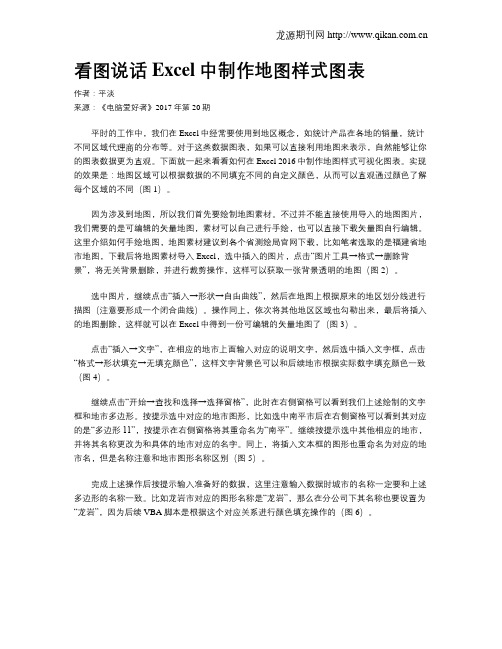
看图说话 Excel中制作地图样式图表作者:平淡来源:《电脑爱好者》2017年第20期平时的工作中,我们在Excel中经常要使用到地区概念,如统计产品在各地的销量,统计不同区域代理商的分布等。
对于这类数据图表,如果可以直接利用地图来表示,自然能够让你的图表数据更为直观。
下面就一起来看看如何在Excel 2016中制作地图样式可视化图表。
实现的效果是:地图区域可以根据数据的不同填充不同的自定义颜色,从而可以直观通过颜色了解每个区域的不同(图1)。
因为涉及到地图,所以我们首先要绘制地图素材。
不过并不能直接使用导入的地图图片,我们需要的是可编辑的矢量地图,素材可以自己进行手绘,也可以直接下载矢量图自行编辑。
这里介绍如何手绘地图,地图素材建议到各个省测绘局官网下载,比如笔者选取的是福建省地市地图,下载后将地图素材导入Excel,选中插入的图片,点击“图片工具→格式→删除背景”,将无关背景删除,并进行裁剪操作,这样可以获取一张背景透明的地图(图2)。
选中图片,继续点击“插入→形状→自由曲线”,然后在地图上根据原来的地区划分线进行描图(注意要形成一个闭合曲线)。
操作同上,依次将其他地区区域也勾勒出来,最后将插入的地图删除,这样就可以在Excel中得到一份可编辑的矢量地图了(图3)。
点击“插入→文字”,在相应的地市上面输入对应的说明文字,然后选中插入文字框,点击“格式→形状填充→无填充颜色”,这样文字背景色可以和后续地市根据实际数字填充颜色一致(图4)。
继续点击“开始→查找和选择→选择窗格”,此时在右侧窗格可以看到我们上述绘制的文字框和地市多边形。
按提示选中对应的地市图形,比如选中南平市后在右侧窗格可以看到其对应的是“多边形11”,按提示在右侧窗格将其重命名为“南平”。
继续按提示选中其他相应的地市,并将其名称更改为和具体的地市对应的名字。
同上,将插入文本框的图形也重命名为对应的地市名,但是名称注意和地市图形名称区别(图5)。
建立不同销售方式图表分析

建立不同销售方式图表分析
当分析不同销售方式时,可以使用多种图表来比较销售方式的效果和趋势。
以下是一些常用的图表:
1. 饼图(Pie Chart):用于比较不同销售方式在总销售额中的占比。
可以将饼图细分为多个部分,每个部分表示一个销售方式的销售额百分比。
2. 柱状图(Bar Chart):用于比较不同销售方式的销售额大小。
可以使用水平柱状图或垂直柱状图来表示每个销售方式的销售额,便于直观比较销售额的差异。
3. 折线图(Line Chart):用于显示不同销售方式的销售趋势。
可以在折线图中每个销售方式使用不同的线条颜色或标记,从而比较不同销售方式随时间变化的销售额。
4. 散点图(Scatter Plot):用于比较不同销售方式的销售额和其他相关变量之间的关系。
可以将销售额作为一个变量,将其他相关变量作为横轴或纵轴,通过散点的分布来观察它们之间的关联性。
5. 面积图(Area Chart):用于显示不同销售方式的销售额随时间变化的趋势。
可以将不同销售方式的销售额堆叠在一起,显示总销售额的变化趋势。
选择适当的图表取决于所要分析的数据类型和目标。
以上是一些常见的图表,可以根据需要灵活选择。
每日一题:Excel2016制作地图热图,再也不求人了!

每⽇⼀题:Excel2016制作地图热图,再也不求⼈了!作者:北汽福⽥王⽴春
快加⼊Excel答疑群吧,和众多⾼⼿⼀起讨论Excel问题
地图热图制作的困惑
曾经在Excel中制作地图热图,真的是个技术活,那可是需要⼤神来做,需要写VBA的,能做这
种图表的,都公司级⾼⼿。
等了好久终于等到今天,Excel2016增加地图制作了,让我们来看看,怎么做出来的地图热图!
下图是各种产品在各省份的销售数据,我们想通过地图热图来表现各省份的销售情况对⽐。
2016地图热图
我们选择数据范围C:E三列,点击菜单,插⼊,三维地图,打开三维地图。
在弹出窗⼝中,右侧图层1中,数据中选择最右边:区域,位置中选择:省份,值中选择:销售
⾦额合计。
选择地图为:平⾯地图,⾊阶:50%,颜⾊为:深红⾊,完成。
最后成果
点击左上⾓的播放,全屏出现如下页⾯,点击各省份,可以单独选择,并出现浮动窗⼝,显⽰
省份及数据,很漂亮吧,你也来做⼀个吧。
这就是我⼀直推荐⼤家⽤2016的原因,微软公司⼀直在吸收各种技术,把原来⼤神们创造出来
的各种技巧,变成了Excel的普通功能了,那些⼤神也只能和你平起平坐了。
所以建议⼤家,Win7操作系统,直接升级Office2016吧,在公众号⾥回复:下载地址,就能看
到下载地址了,⾥⾯有Office2016及激活软件。
操作视频
下⾯是Excel答疑群的⼆维码,扫⼀下吧!。
2008-08-05Excel版中国数据地图工具

2008-08-05Excel版中国数据地图工具2008-08-05Excel版中国数据地图工具标签: excel图表数据地图中国地图分类: Excel | 图表 2008-08-05 12:51Excel版中国数据地图工具(文 / ExcelPro的图表博客)前面整理过一篇《运用直观的数据地图》的日志,不少朋友咨询如何制作,由于excel的地图模块已剥离单独售卖,在网上搜索数据地图的制作工具,基本没有相关的东西。
有一个国产数据地图控件,居然叫价800元,看来是想钱想疯了。
于是决定自己动手做个小工具,按数据大小分档层析填色,完成数据地图制作,也就有了这篇日志。
运用这个工具,你只需要简单的三步,就可以做出一个如咨询顾问常用的、专业的数据地图。
1、输入你的数据;2、设置数据分档阀值、颜色图例;3、点击按钮生成地图。
是不是非常简单,经常做全国数据分析的朋友一定会非常喜欢。
这个小工具是一个常规的excel文件,包含一小段简单的宏。
文件已经预设了4套从浅到深的颜色模板,复制粘贴到对应位置即可使用。
当然你可以自定义自己想要的颜色及其深浅,可参见《杂志级图表的第一步:突破Excel的默认颜色》。
文件并未加密,依据这个文件及其思路,只要简单修改,你就可以方便的改造为所在省份分地市、所在城市分市区的数据地图。
做这个工具时碰到的问题是,正确的矢量中国地图还真不好找,有的没有台湾,有的新疆和西藏中间缺一块(克什米尔,),几乎都没有重庆,到处是陷阱啊,为了主权领土,要仔细检查。
为感谢本博的各位客人和朋友,ExcelPro的图表博客愿将此工具文件免费送给需要的朋友。
由于sohu博客不能上传附件,你只要发送邮件到我博客首页的邮箱,主题写明“索取中国数据地图工具”,我将尽快回复发送工具的excel源文件给你。
如果你觉得好用,希望能将我的博客介绍给你的9个朋友。
20080924更新:由于索取地图源文件的朋友实在太多,本人无法一一及时回复,经请教朋友,申请了一网盘,大家可到【这里】下载,不过不要删除了,方便后来的朋友。
中国地图可以填充颜色可以删除不想要的地区(销售人员必.pptx
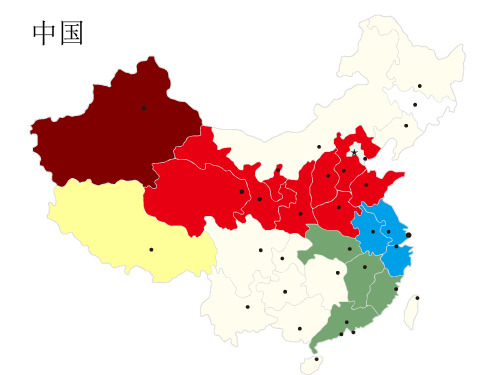
• 13、志不立,天下无可成之事。20.7.2420.7.2418:48:3518:48:35July 24, 2020
• 14、Thank you very much for taking me with you on that splendid outing to London. It was the first time that I had seen the Tower or any of the other famous sights. If I'd gone alone, I couldn't have seen nearly as much, because I wouldn't have known my way about.
• 17、一个人如果不到最高峰,他就没有片刻的安宁,他也就不会感到生命的恬静和光荣。下午6时48分35秒下午6时48分1的志向通常和他们的能力成正比例。18:48:3518:48:3518:487/24/2020 6:48:35 PM
• 11、夫学须志也,才须学也,非学无以广才,非志无以成学。20.7.2418:48:3518:48Jul-2024-Jul-20
• 12、越是无能的人,越喜欢挑剔别人的错儿。18:48:3518:48:3518:48Friday, July 24, 2020
中国
北京
上海
河南
山东
甘肃
青海
山西
宁夏
河北
江苏
安徽
浙江
广东
湖北
江西
福建
西藏
新疆
陕西
海南
四川
北京
重庆
天津
内蒙古
云南
广西
吉林
辽宁
教你十分钟做好产品地图-妍姐出品

资源
5
资源
6
资源
7
资源
8
资源
9
资源
10
品类
占比
花生油
49%
调和油
22%
玉米油, 22% , 大豆油,6% 花生油, 49%
花生油
调和油
大豆油 玉米油
大豆油
6%
玉米油
22%
总计
100%
监控与培训体系 资源 花生、花调、玉米3个油种为主,占销量的93%
服务体系
调和油 , 22%,
11
服务体系
调和
玉米
16215
5496
17%
8%
大豆
葵籽 累计
11400
904
30%
12%
服务体系监控与培训体系 监控与培训体系 服务体系
599 1% 3424
71161
75%
360
0% 6%
6038 2914
6% 8%
1086
2846
1%
7710
94680
64849
31%
22%
2450
21775
57% 资源 资源 1885 25%
38539
7560 301013
13%
3%Байду номын сангаас
13
服务体系监控与培训体系 监控与培训体系 服务体系
资源 资源
14
花生品类 品种 规格 价格 销量 品种 调和品类 规格 价格 销量 品种 玉米品类 规格 价格 销量 品种 鲁花 豆 大豆品类 规格 价格 5L 销量
鲁花纯正 4L 鲁花纯正 5L
100.25 9122.8
案例篇之excel数据地图

数据可视化篇之excel地图第一步:下载安装Power Map Preview for Excel2013下载完后可在工具栏的【插入】选项卡中找到Power Map。
第二步:准备数据。
这里我准备了一组省市的销售额和利润数据,希望能够在地图上显示各个省的销售额分布,以及每个城市的销售/利润情况。
选择数据,启动Power Map并新建演示。
第三步:绘图基于以上的目的,在这里我要建立两个图层,一个用于展示各省的销售额分布,另一个用于每个城市的销售/利润对比。
图层一:省销售额区域选择省,地理和地图级别选择省选择区域可视化的图表,数据展示销售额。
设置中可以修改颜色和色阶区域选择城市,地理和地图级别选择城市选择簇状柱形图的图表,数据展示销售额和利润。
第四步:播放展示效果这样,一个简单的数据地图就做出来了!快捷键1、快速求和——“Alt”+“=”Excel的函数功能非常强悍,求和应该是最常用到的函数之一了。
只需要连续按下快捷键“alt”和“=”就可以求出一列数字的和。
2、快速选定不连续的单元格按下组合键“Shift+F8”,激活“添加选定”模式,此时工作表下方的状态栏中会显示出“添加到所选内容”字样,以后分别单击不连续的单元格或单元格区域即可选定,而不必按住Ctrl键不放。
3、改变数字格式Excel的快捷键并不是杂乱无章的,而是遵循了一定的逻辑。
比如你想快速改变数字的格式,比如就能立刻把数字加上美元符号,因为符号$和数字4共用了同一个键。
同理,“Ctrl+shift+5”能迅速把数字改成百分比(%)的形式。
4、一键展现所有公式当你试图检查数据里有没有错误时,能够一键让数字背后的公式显示出来。
5、双击实现快速应用函数同一个函数就不用一个一个敲啦。
当你设置好了第一行单元格的函数,只需要把光标移动到单元格的右下角,等到它变成一个小加号时,双击,公式就会被应用到这一列剩下的所有单元格里。
6、快速增加或删除一列当你想快速插入一列时,键入Ctrl+Shift+‘='(Shift+‘='其实就是+号啦)就能在你所选中那列的左边插入一列,而Ctrl+‘-‘(减号)就能删除你所选中的一列。
中国地图销售业务展示模板

全国业务分布图(旗帜)
完整版
中国地图-3
适用于【销售网络图/业务范围图/地图幻演/等动画】
新 疆
西 藏
全国销售网络图(点状辐射)
黑 龙 江
吉
内
林
蒙
辽
宁
北
京
山
山
青 海
甘 肃
西
东
陕 西
河 南
江
四 川
苏
上
海
重
庆
浙
江
湖
江
南
西
福 建
云
南
广
广
台 湾
西
东
海 南
完整版
中国地图-1
适用于【销售网络图/业务范围图/地图幻演/等动画】
新疆
西藏
中国地图
各省市区顺序出现
黑龙江
吉林
青海
甘肃
内蒙古
宁夏
北京 天津
山西 河北 山东
辽宁
四川 云南
陕西
重庆 贵州
河南 湖北
江苏 安徽 上海
浙江
湖南
江西 福建
台广西广东来自湾澳香 门港海南
完整版
中国地图-2
适用于【销售网络图/业务范围图/地图幻演/等动画】
中国销售、营销网络分布电子地图--制作工具
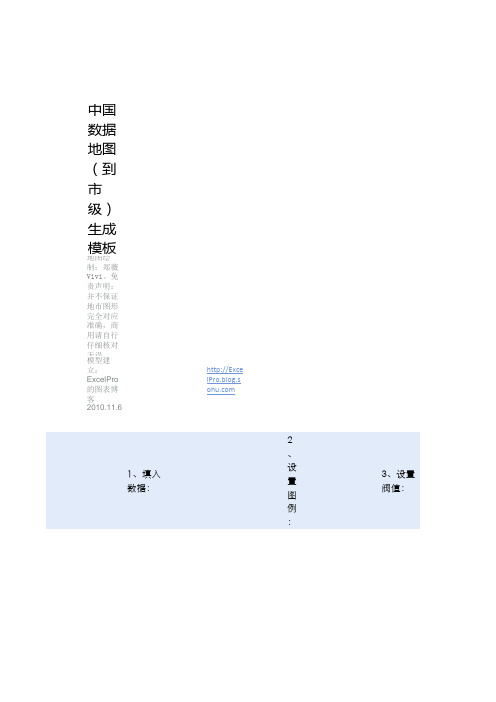
图表之 道:
图表书 架:
辽宁
西藏 福建
铜川市
Tongchua n
宝鸡市 Baoji
咸阳+杨凌 市
Xianyang
渭南市 Weinan
延安市 Yanan
汉中市 Hanzhong
榆林市 YulinSX
安康市 Ankang
商洛市 Shangluo
沈阳
Shenyang
大连
Dalian
鞍山
Anshan
景德镇市
吉安市 上饶市 宜春市 鹰潭市 乌鲁木齐 市 克拉玛依 市 哈密地区
Nanping Wuhan Huangshi Shiyan Yichang Xiangfan Ezhou Jingmen Xiaogan Jingzhou Huanggan g Xianning Suizhou Enshi Shennong jia Tianmen Qianjiang Xiantao Haikou Sanya HainanQT Hangzhou Ningbo Wenzhou Jiaxing Huzhou Shaoxing Jinhua Quzhou Zhoushan Taizhou Lishui Nanchang Pingxiang Xinyu Jiujiang FuzhouJX Ganzhou Jingdezhe n Jian Shangrao Yichun Yingtan
中国
数据
地图
(到
市
级)
生成
模板
地图绘 制:郑薇 Vivi。免 责声明: 并不保证 地市图形 完全对应 准确,商 用请自行 仔细核对 无 模误 型。 建 立: ExcelPro 的图表博 客 2010.11.6
利用excel制作可视化地图
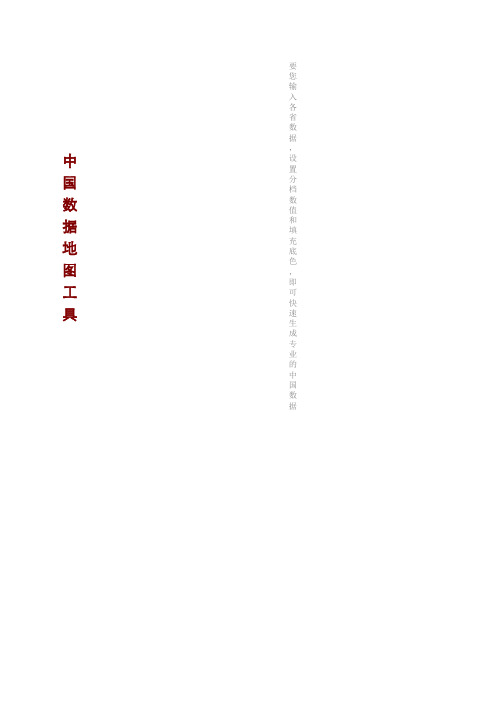
中国数据地图工具只要您输入各省数据,设置分档数值和填充底色,即可快[原创] ExcelPro的图表博客 红色标注标识下的填色区域为您需要填的地方。
不要修改1、输入你的数据,没有的可填0。
--->>>2、设置数据分档及图例。
--->>>安徽anhui53.26分档参考:0color1北京beijing901.29100color2重庆chongqing32.96最大值:901.29200color3福建fujian131.61最小值:32.96500color4甘肃gansu583.67800color5广东guangdong291.24广西guangxi746.58贵州guizhou855.08海南hainan557.70河北hebei360.44黑龙江heilongjiang122.72河南henan746.94湖北hubei219.36湖南hunan195.73江苏jiangsu161.88江西jiangxi463.06吉林jilin807.35辽宁liaoning678.20内蒙古neimenggu99.81宁夏ninxia468.31青海qinghai495.23山东shandong695.72上海shanghai292.63陕西shanxi359.34山西shanxi1826.99四川sichuan597.83台湾taiwan558.05天津tianjin716.96新疆xinjiang175.38西藏xizang215.86云南yunnan477.07浙江zhejiang186.56档数值和填充底色,即可快速生成专业的中国数据地图!您需要填的地方。
不要修改其他地方,以免出现错误。
3、点击按钮开始填色。
--->>>4、OK!可以复制下面的数据地图了。
0-100100-200200-500500-800800+您可根据此文件改造出成省、市的分区数据地图!。
如何利用Excel制作一个可视化的销售地

如何利用Excel制作一个可视化的销售地如何利用Excel制作一个可视化的销售地图销售地图是一种以地理位置为基础的数据可视化工具,它可以帮助我们更清晰地理解销售数据的空间分布和趋势。
通过利用Excel的功能,我们可以简单而有效地制作一个可视化的销售地图。
本文将介绍如何在Excel中利用地图和图表工具来制作一个具有吸引力的销售地图。
步骤一:准备数据1. 打开Excel,并创建一个新的工作表。
2. 在工作表中,设立列标题,例如:地区、销售额。
3. 在"地区"列中填入销售地区的名称,例如:华北、华东、华南等。
4. 在"销售额"列中填入对应地区的销售额数据,确保数据是准确无误的。
步骤二:创建地图1. 选择工作表中的数据区域,包括地区和销售额两列。
2. 在Excel菜单栏中,点击"插入"选项卡,在"图表"组中选择"地图"。
3. 在地图类型中选择一个适合的地图类型,可以选择地区图、行政区域图或者自定义区域图。
4. 确定地图类型后,点击"确定"按钮,Excel将自动创建一个地图,并将数据填充到地图中的区域。
步骤三:调整地图1. 点击地图上的任意区域,选中整个地图。
2. 在Excel菜单栏中,点击"格式"选项卡,在"当前选择"组中选择"地图区域"。
3. 在"地图区域"面板中,可以调整地图的样式和颜色,例如地图主题颜色、边界线条、区域填充等。
4. 根据实际需求,可以使用不同颜色或图案来表示不同地区的销售额大小。
步骤四:添加数据标签1. 点击地图上的任意一个区域,选中该区域。
2. 在Excel菜单栏中,点击"格式"选项卡,在"当前选择"组中选择"数据标签"。
3. 在"数据标签"面板中,可以选择在地图上显示销售额或地区的名称。
如何自制销售分布中国地图
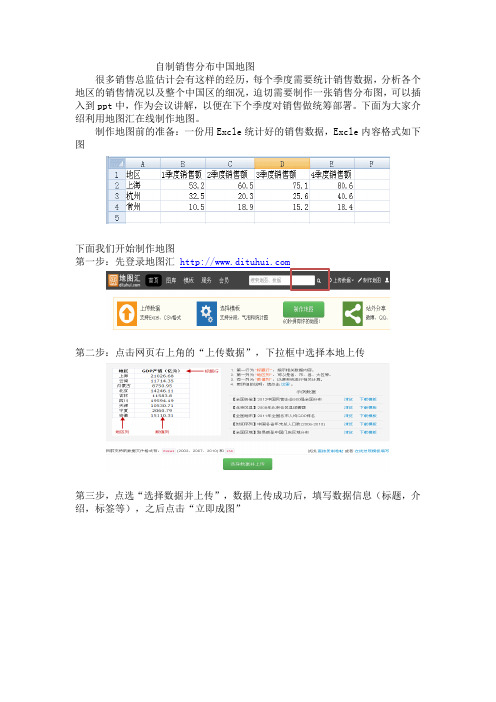
自制销售分布中国地图
很多销售总监估计会有这样的经历,每个季度需要统计销售数据,分析各个地区的销售情况以及整个中国区的细况,迫切需要制作一张销售分布图,可以插入到ppt中,作为会议讲解,以便在下个季度对销售做统筹部署。
下面为大家介绍利用地图汇在线制作地图。
制作地图前的准备:一份用Excle统计好的销售数据,Excle内容格式如下图
下面我们开始制作地图
第一步:先登录地图汇
第二步:点击网页右上角的“上传数据”,下拉框中选择本地上传
第三步,点选“选择数据并上传”,数据上传成功后,填写数据信息(标题,介绍,标签等),之后点击“立即成图”
第四步,选择需要的地图应用,进去界面并对地图做相应的设置
第五步,设置完后,点击预览并保存
最后,可以把你的杰作一键分享到微博,qq空间。
外企风格市场营销大中华区区市场地图(可编辑)饼状图柱状图市场份额分析

福建
海南
A项目完成任务的
142.85%,排名第7。
+30 (+42.9%)
100
70
计划
实际
A项目同业比较:本单位不到甲单位的1/5,仅为乙单位的1/3。差距较大。同业排在第3位,仅好于丙单位。
56% 10%
丙单位
甲单位
本单位
4%
乙单位
30%
全年实现业务总收入1393万元,同比净增
95.5%。
+680 项目
a收入 b业务收入 其中:c收入 d收入
实现收入 (万元)
691 701.8 333.7 12.5 347.7 130.3 121.4
同比增长 %
93.9 98.2 64.04 3841.1
1393万元
713
2010
2011
A项目区域发展不平衡,有的欠任务较多。
黑龙江
吉林 新疆 甘肃 内蒙古 北京 河北 山西 河南 湖北 重庆 贵州 云南 广西 湖南 天津 山东 江苏 安徽 江西 浙江 福建 广东 上海 辽宁
青海
宁夏
西藏 四川
陕西
海南
黑龙江
吉林 新疆 甘肃 内蒙古 北京 宁夏 青海 陕西 西藏 四川 山西 河南 湖北 河北 山东 江苏 安徽 浙江 江西 湖南 贵州 云南 广西 广东 上海 辽宁
历年增长情况
Pull / Push / Lift your pie charts
75% 10%
15%
Push your pie charts
10%
Lift your pie charts
75%
excel怎么制作地图

excel怎么制作地图
excel表格是现在很多人用来做数据统计的工具,工作中很多企业需要用地图来展示数据,那么如何进行地图的制作呢?下面就跟店铺一起看看吧。
excel制作地图的步骤
制作地图步骤1:为了能生成Power View图表,我们要创建数据源,选中数据源,单击插入--Power View。
制作地图步骤2:我们之前的数据源生成了表,然后,单击设计选项卡里面的地图选项。
制作地图步骤3:OK,地图插入进去了,接下来我们要稍作调整,进行布局设置。
制作地图步骤4:在布局选项卡中通过标题、图例、数据标签三大选项进行设置,可以调整标题位置,还能调整标签的位置,最后得到我们想要的布局效果。
如何建立销售网络地图

如何建立销售网络地图地图在人们的日常生活是离不开的工具,地图的种类也很多,如交通图,旅游图,在军事上有军事战略地图,而在我们从事的经济活动中,营销地图也是必不可少的,在市场营销中,笔者认为做为营销实战,可能没有谁没用过地图,因为营销地图可以最直观地反映出市场的动态,可以反映出市场的问题,可以帮助我们制定销售战略的决策。
地图对人类的活动和行为帮助是很大的,它是用符号,标记,线条,图形来表示出各个地点,距离,和区域的情况,在战争中为了一张地图,可能会牺牲生命,在武侠故事里,为了一张地图,几代人打打杀杀,可以肯定的说,没有一个企业没有地图的,因为地图是人类活动必备的工具.营销地图也是企业在市场活动中必需的工具之一,由此看来营销地图是多么重要,营销地图是采用多种符号和标记的语言来表达市场的相关信息,表示产品进入某区域情况,产品的销售量,市场的问题,产品的覆盖等,那么如何设计出一份有效的营销地图呢?我们来按区域划分,用点,线,面来表示:1:点状标记:我们通常在营销地图中用点来表示地点,如产品进入上海市场,那么我们就在上海的位置上画一个点,产品进入了那些市场,我们就在那里画出点,这样我们一看便知产品进入了那些城市,那些城市有待与开发,一目了然.2:线壮标记:一般的地图上用线来表达的东西很多,如公路,铁路,河流,以及各区域的界线等,而营销地图中我们通常来用线来表示城与城市的距离,这样可以让我们更好的按排物流,更好的让各区域的资源公享,让各个市场更加紧密配合和联系.3:面状标记:各个区域用不同的形状的几何图形来表示区域市场的情况,比如销售500箱产品我们用蓝色填充,1000箱用黄色,10000箱用红色等,这样我们一看便知道各个区域的销售情况,可更好的调节促销资源.有了以上的营销地图的基本画法,我们现在来举例说明利用营销地图如何有效的操作市场.比如一个新的休闲食品现在要进入安徽市场,我们先锁定它的目标市场是哪些,如大中城市,那么我们首选合肥,因为合肥是省会,文化经济的中心,我们在安徽的地图上找出合肥的位置,画上点状标记,在找出它周边的城市,如南边安庆画点,因为安庆设点,它有铁路和港口,还能防江西,湖北得窜货,芜湖或马鞍山设点可为进如江苏市场埋下伏笔,阜阳设点也可让它影响到河南等地,这些城市在安徽有个公性,就是他们在安徽区域交通比较发达,不是港口就是交通枢纽,设好点状标记,我们用线连各个城市,根具线的长短,我们就很清楚它们之间的距离,可分析城市间的相互影响,已及产品品种在各个城市的调配,如安庆地区喜爱偏甜,合肥要酸,阜阳要辣,那么我们在物流时就要注意.把车先到的城市喜爱的口味产品放在最外面,最后到的城市放在最里面,这样会大大减少无用功.那么面的表示就是各个城区的形状了,根据它们的要货量用颜色填充.当然有点就会形成面,面的形成牢记一个中心,两个基本点,这样就连成三角形状的面.现在我们在合肥设中心点,再设安庆和芜湖,把它们用线连起来就是一个区域三角形,假如我们设合肥,蚌埠和阜阳,连起来也是三角形.为何设立三角形区域市场?1.任何一个区域市场都可分割成若干个三角形的小市场,这样可以市场细分,更清楚渠道的层次,一级,二级,三级市场用颜色填充.2.点面结合,一个三角形区域市场的三个点产品销量上升,这个面的销量一定是升的.3.品牌效应,中心点的品牌传播影响到另外两个点,这个区域品牌优势就形成.4.大区域三角形细分市场是各个小三角形市场相互支持的同时相互制约,可帮助我们对市场价格的监督与管理,使市场可以分割,可以联合,非常灵活机动.5.三角形市场对物流是起点出发回起点的循环,节约运输成本.如合肥-安庆-芜湖-合肥,假如是直线市场,合肥-蚌埠-淮北,那么就会是这样,合肥-蚌埠-淮北-蚌埠-合肥,才回出发地,浪费资源.6.因为三角形市场,各点会产生互补效应,假如一点销量不理想,另外两点销的好,可带动其区域销量.如何设点?企业的产品进入市场,设点非常重要,一般我们设点都有一个基本原理,确定第一个点后,另外的点要和第一点相连,呈三角形状,为什么要呈三角形呢?因为三角形是由三条线段顺次首尾相连,组成的一个闭合的平面图形,是最基本的多邊形。
怎么在PPT中制作中国地图的数据展示图表

怎么在PPT中制作中国地图的数据展示图表
PPT表格中的数据很多,想要使用中国地图来展示各区域的数据,所以做成中国地图展示数据清楚明了。
以下是店铺为您带来的关于PPT制作中国地图的数据展示图表,希望对您有所帮助。
PPT制作中国地图的数据展示图表
1、首先我们要自己做出地图的形状,以及注释等等,作为基本工具。
2、选择广东地区,单击动画选项卡,自定义动画,添加效果。
在效果中选择强调选项,在选择更改填充颜色。
3、利用右侧自定义动画中的填充颜色下拉菜单中,单击颜色。
4、右键单击选项,选择计时选项,打开计时对话框,单击触发器按钮,选择单击下列对象时启动效果,并在下拉中选择对应的广东图像。
最后确定。
5、选择图形,单击添加效果,选择进入中的出现效果,调整动画顺序。
6、黑龙江的动画也是如此,自己练习一下吧黑龙江的步骤做好我们选择图形,并按住ctrl+a全选动画,再在自定义动画窗口设置开始为之前。
7、最后我们单击一下右下角的幻灯片放映按钮,就可以查看效果了。
以上就是中国地图图表的制作方法,很简单吧,展示数据很方便,地区也能清晰的看到。
excel2013如何制作地图

excel2013如何制作地图
excel表格是现在很多人用来做数据统计的工具,工作中很多企业需要用地图来展示数据,所以很多工作人员需要通过excel来制作地图,下面随店铺一起看看具体的操作方法吧。
excel2013制作地图的步骤
制作地图步骤1:为了能生成Power View图表,我们要创建数据源,选中数据源,单击插入--Power View。
制作地图步骤2:我们之前的数据源生成了表,然后,单击设计选项卡里面的地图选项。
制作地图步骤3:OK,地图插入进去了,接下来我们要稍作调整,进行布局设置。
制作地图步骤4:在布局选项卡中通过标题、图例、数据标签三大选项进行设置,可以调整标题位置,还能调整标签的位置,最后得到我们想要的布局效果。
关于excel制作地图的相关文章推荐:。
- 1、下载文档前请自行甄别文档内容的完整性,平台不提供额外的编辑、内容补充、找答案等附加服务。
- 2、"仅部分预览"的文档,不可在线预览部分如存在完整性等问题,可反馈申请退款(可完整预览的文档不适用该条件!)。
- 3、如文档侵犯您的权益,请联系客服反馈,我们会尽快为您处理(人工客服工作时间:9:00-18:30)。
自制销售分布中国地图
很多销售总监估计会有这样的经历,每个季度需要统计销售数据,分析各个地区的销售情况以及整个中国区的细况,迫切需要制作一张销售分布图,可以插入到ppt中,作为会议讲解,以便在下个季度对销售做统筹部署。
下面为大家介绍利用地图汇在线制作地图。
制作地图前的准备:一份用Excle统计好的销售数据,Excle内容格式如下图
下面我们开始制作地图
第一步:先登录地图汇
第二步:点击网页右上角的“上传数据”,下拉框中选择本地上传
第三步,点选“选择数据并上传”,数据上传成功后,填写数据信息(标题,介绍,标签等),之后点击“立即成图”
第四步,选择需要的地图应用,进去界面并对地图做相应的设置
第五步,设置完后,点击预览并保存
最后,可以把你的杰作一键分享到微博,qq空间。
